Come individuare truffe come "You Are Using An Older Version Of Chrome"
AdwareConosciuto anche come: "You are using an older version of Chrome" virus
Ottieni una scansione gratuita e controlla se il tuo computer è infetto.
RIMUOVILO SUBITOPer utilizzare tutte le funzionalità, è necessario acquistare una licenza per Combo Cleaner. Hai a disposizione 7 giorni di prova gratuita. Combo Cleaner è di proprietà ed è gestito da RCS LT, società madre di PCRisk.
Cos'è "You Are Using An Older Version Of Chrome"?
Simile a Firefox Requires A Manual Update, "You Are Using An Older Version Of Chrome" è un falso messaggio di avviso visualizzato da siti Web dannosi. Gli utenti visitano spesso questi siti inavvertitamente.
La ricerca mostra che i criminali informatici dirottano siti Web scarsamente protetti, ma legittimi, e li iniettano con script che reindirizzano ad altri siti che mostrano l'avviso "You Are Using An Older Version Of Chrome". In questo modo, gli utenti tentano di raggiungere siti legittimi, ma finiscono per visitare quelli dannosi.
Questa tecnica è piuttosto rara, poiché gli utenti vengono in genere reindirizzati a siti truffa da pubblicità intrusive (visualizzate da pagine Web dannose) o programmi indesiderati.
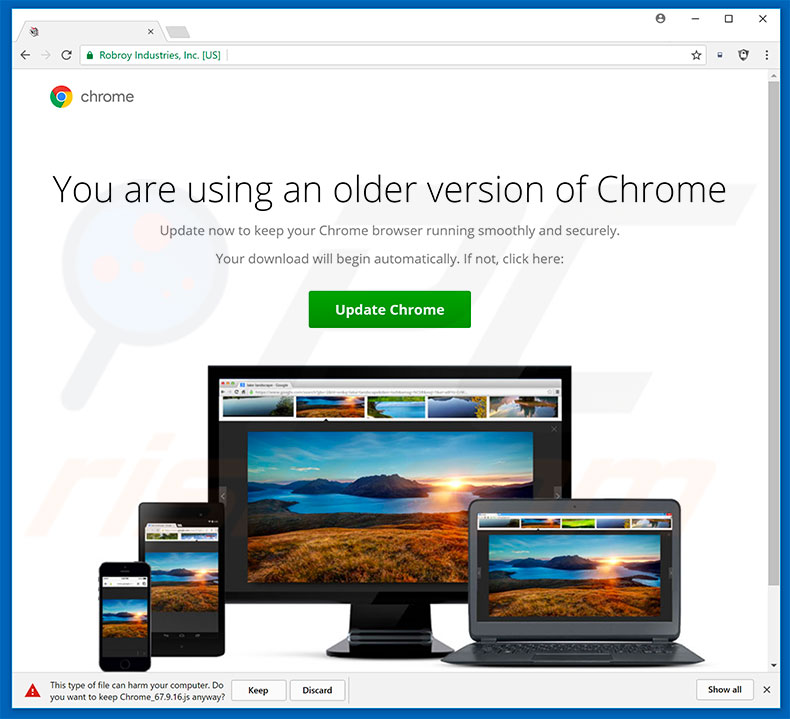
Maggiori informazioni sulla truffa "You Are Using An Older Version Of Chrome"
"You Are Using An Older Version Of Chrome" afferma che il browser Google Chrome è obsoleto e incoraggia gli utenti a scaricarne l'ultima versione. In realtà, questa è una truffa. Invece di scaricare un vero aggiornamento del browser, gli utenti finiscono per scaricare NetSupport Manager Rat.
C'è anche un'alta probabilità che insieme a (o al posto di) NetSupport Manager Rat, gli utenti scarichino e installino malware (ad es., ransomware, adware, ecc.) Pertanto, ti consigliamo di chiudere immediatamente il messaggio di avviso "You Are Using An Older Version Of Chrome".
Questi siti sono uno dei motivi principali per cui le applicazioni hanno implementato una funzionalità di "aggiornamento". Non utilizzare mai strumenti di aggiornamento di terze parti. Se non riesci a chiudere i siti dannosi, dovresti chiudere il browser tramite Task Manager o riavviare l'intero sistema.
Tieni presente che, dopo aver eseguito nuovamente i browser Web, non dovresti ripristinare le sessioni precedenti, altrimenti tornerai ai siti dannosi.
Maggiori informazioni sui programmi indesiderati
Come accennato in precedenza, i siti Web truffa vengono spesso promossi utilizzando programmi indesiderati che si infiltrano nei sistemi senza autorizzazione. Causare reindirizzamenti indesiderati è solo una delle numerose funzionalità indesiderate. È anche probabile che pubblichino annunci intrusivi, raccolgano informazioni e persino eseguano processi indesiderati in background.
Gli annunci intrusivi vengono forniti utilizzando strumenti che consentono il posizionamento di contenuti grafici di terze parti su qualsiasi sito. La maggior parte nasconde il contenuto del sito Web sottostante, diminuendo così l'esperienza di navigazione. Inoltre, questi annunci spesso nascondono i contenuti sottostanti, diminuendo così notevolmente l'esperienza di navigazione.
Inoltre, potrebbero reindirizzare a siti dannosi o persino eseguire script progettati per scaricare/installare malware. Pertanto, anche un solo clic può causare infezioni del computer ad alto rischio. Un altro aspetto negativo significativo è il monitoraggio dei dati. È noto che le app di questo tipo registrano informazioni sul sistema dell'utente relative alle abitudini di navigazione.
I dati raccolti (URL visitati, pagine visualizzate, query immesse nei motori di ricerca, sequenze di tasti, indirizzi di protocollo Internet, geolocalizzazione, ecc.) contengono spesso dettagli personali che gli sviluppatori condividono con terze parti (potenzialmente criminali informatici) che abusano delle informazioni per generare reddito.
Pertanto, l'installazione di app di tracciamento dei dati sul tuo computer può portare a seri problemi di privacy o persino al furto di identità. Anche l'uso improprio delle risorse di sistema è un problema.
Alcune app indesiderate estraggono criptovalute o eseguono altri processi indesiderati in background. In questo modo, fanno un uso improprio delle risorse senza il consenso degli utenti, diminuendo così significativamente le prestazioni complessive del sistema. Si consiglia vivamente di eliminare immediatamente tutti i programmi indesiderati.
| Nome | "You are using an older version of Chrome" virus |
| Tipo di minaccia | Truffa, ingegneria sociale, frode |
| Falsi proclami | La versione installata del browser Chrome è obsoleta |
| Travestimenti | Pagina legittima di proprietà di Google |
| Domini correlati | north-atlantic[.]com, fifa2022worldcup[.]net |
| Nomi rilevati (north-atlantic[.]com) | alphaMountain.ai (dannoso), Combo Cleaner (Malware), ESET (Malware), G-Data (Malware), Elenco completo dei rilevamenti (VirusTotal) |
| Nomi rilevati (fifa2022worldcup[.]net) | CyRadar (dannoso), Fortinet (phishing), ESET-NOD32 (), Netcraft (dannoso), Elenco completo dei rilevamenti (VirusTotal) |
| Sintomi | Messaggi di errore falsi, avvisi di sistema falsi, errori pop-up, scansioni false del computer. |
| Metodi distributivi | Siti Web compromessi, annunci pop-up online non autorizzati, applicazioni indesiderate. |
| Danni | Perdita di informazioni private sensibili, perdita di denaro, furto di identità, possibili infezioni da malware. |
| Rimozione dei malware (Windows) |
Per eliminare possibili infezioni malware, scansiona il tuo computer con un software antivirus legittimo. I nostri ricercatori di sicurezza consigliano di utilizzare Combo Cleaner. Scarica Combo CleanerLo scanner gratuito controlla se il tuo computer è infetto. Per utilizzare tutte le funzionalità, è necessario acquistare una licenza per Combo Cleaner. Hai a disposizione 7 giorni di prova gratuita. Combo Cleaner è di proprietà ed è gestito da RCS LT, società madre di PCRisk. |
App di questo tipo in generale
Durante anni di ricerca abbiamo scoperto centinaia di programmi indesiderati, la maggior parte dei quali sono praticamente identici. In genere offrono "funzionalità utili", tuttavia, tutte le app di questo tipo sono progettate solo per generare entrate per gli sviluppatori: le affermazioni per abilitare funzionalità utili sono semplicemente tentativi di indurre utenti ignari a installare.
In effetti, la maggior parte delle app indesiderate non fornisce alcun valore reale e rappresenta una minaccia diretta per la privacy e la sicurezza della navigazione in Internet.
Come sono stati installati i programmi indesiderati sul mio computer?
Per diffondere programmi indesiderati, gli sviluppatori utilizzano spesso due metodi: 1) "raggruppamento" e; 2) pubblicità invadente. "Bundling" è l'installazione invisibile di programmi indesiderati insieme al normale software. Gli sviluppatori nascondono i programmi "raggruppati" all'interno di varie sezioni (di solito impostazioni "Personalizzate/Avanzate") dei processi di download/installazione.
Molti utenti affrettano queste procedure e saltano i passaggi. Inoltre, fanno clic su annunci sospetti senza comprenderne le possibili conseguenze. In tal modo, espongono i loro sistemi al rischio di varie infezioni e compromettono la loro privacy.
Come evitare l'installazione di applicazioni indesiderate?
La scarsa conoscenza e il comportamento negligente sono i motivi principali delle infezioni del computer. La chiave per la sicurezza è la cautela. Pertanto, per prevenire l'infiltrazione nel sistema da parte di app indesiderate, prestare molta attenzione durante la navigazione in Internet e il download/installazione di software.
La ricerca mostra che i criminali informatici investono una grande quantità di tempo e risorse nella progettazione di annunci intrusivi, facendoli sembrare legittimi, tuttavia, gli annunci reindirizzano a siti dubbi (ad esempio, giochi d'azzardo, pornografia e così via). Se incontri questi reindirizzamenti, rimuovi immediatamente tutte le applicazioni sospette e i plug-in del browser.
È anche molto importante selezionare le impostazioni "Personalizzate/Avanzate", osservare attentamente ogni passaggio di download/installazione e disattivare tutti i programmi inclusi in aggiunta.
Aspetto della pagina truffa "You Are Using An Older Version Of Chrome" (GIF):
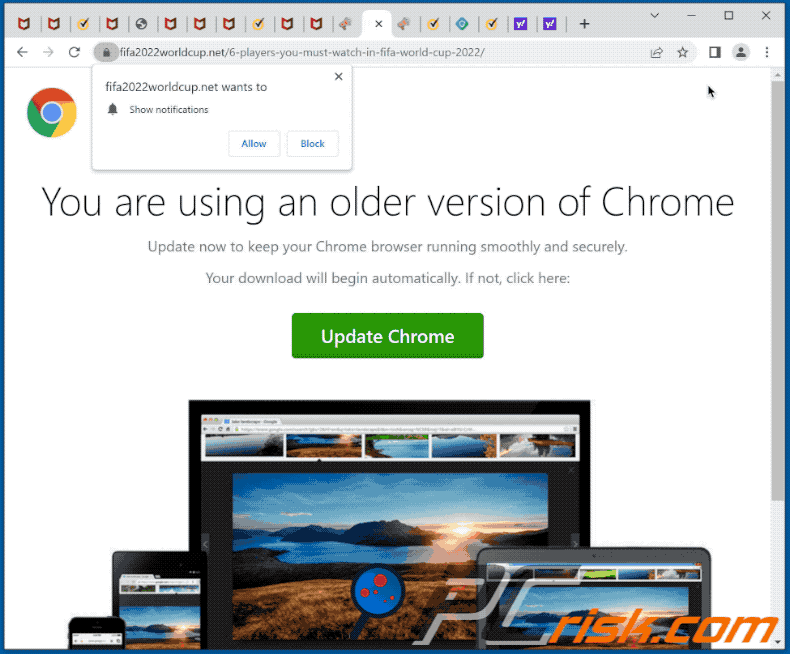
Testo presentato in questo sito:
You are using an older version of Chrome
Update now to keep your Chrome browser running smoothly and securely.
Your download will begin automatically. If not, click here.
Processo canaglia in esecuzione dopo aver scaricato l'aggiornamento falso:
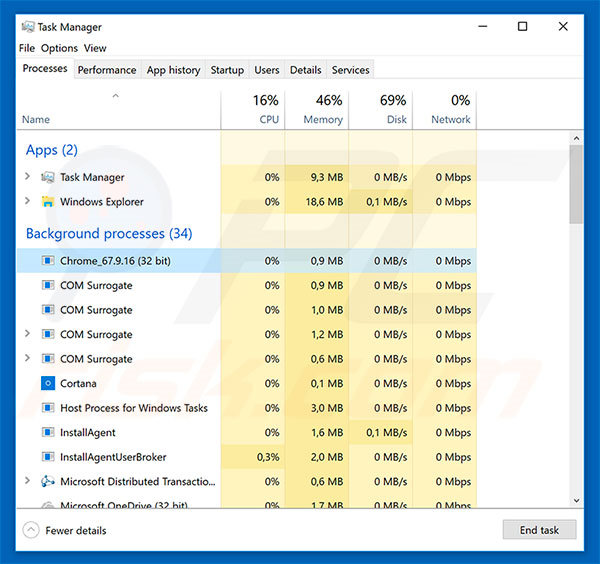
Rimozione automatica istantanea dei malware:
La rimozione manuale delle minacce potrebbe essere un processo lungo e complicato che richiede competenze informatiche avanzate. Combo Cleaner è uno strumento professionale per la rimozione automatica del malware consigliato per eliminare il malware. Scaricalo cliccando il pulsante qui sotto:
SCARICA Combo CleanerScaricando qualsiasi software elencato in questo sito, accetti le nostre Condizioni di Privacy e le Condizioni di utilizzo. Per utilizzare tutte le funzionalità, è necessario acquistare una licenza per Combo Cleaner. Hai a disposizione 7 giorni di prova gratuita. Combo Cleaner è di proprietà ed è gestito da RCS LT, società madre di PCRisk.
Menu:
- Cos'è You Are Using An Older Version Of Chrome?
- STEP 1. Disinstalla le applicazioni adware utilizzando il Pannello di controllo.
- STEP 2. Rimuovere i plug-in canaglia da Google Chrome.
- STEP 3. Rimuovere le estensioni di tipo adware da Mozilla Firefox.
- STEP 4. Rimuovere le estensioni dannose da Safari.
- STEP 5. Rimuovere i plug-in canaglia da Microsoft Edge.
Come rimuovere un adware:
Windows 10:

Pulsante destro del mouse nell'angolo in basso a sinistra dello schermo, nel menu di accesso rapido selezionare Pannello di controllo. Nella finestra aperta scegliere Disinstalla un programma.
Windows 7:

Fare clic su Start ("Windows Logo" nell'angolo in basso a sinistra del desktop), scegli Pannello di controllo. Individuare Programmi e fare clic su Disinstalla un programma.
macOS (OSX):

Fare clic su Finder, nella finestra aperta selezionare Applicazioni. Trascinare l'applicazione dalla cartella Applicazioni nel Cestino (che si trova nella Dock), quindi fare clic con il tasto destro sull'icona del Cestino e selezionare Svuota cestino.
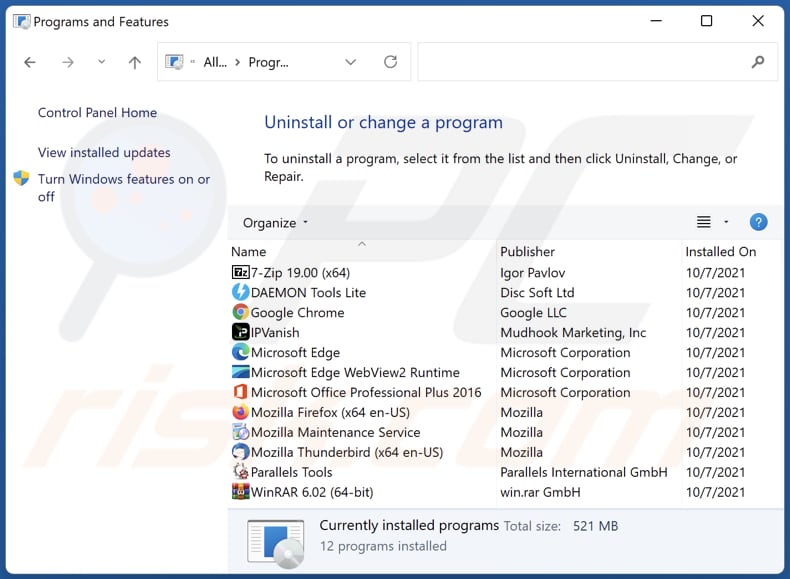
Nella finestra di disinstallazione programmi: cercare ogni programma sospetto recentemente installato, selezionare queste voci e fare clic su "Disinstalla" o "Rimuovi".
Dopo la disinstallazione, eseguire la scansione del computer alla ricerca di eventuali componenti indesiderati rimasti o infezioni di malware possibili con Il miglior software anti-malware.
SCARICA il programma di rimozione per infezioni da malware
Combo Cleaner controlla se il tuo computer è infetto. Per utilizzare tutte le funzionalità, è necessario acquistare una licenza per Combo Cleaner. Hai a disposizione 7 giorni di prova gratuita. Combo Cleaner è di proprietà ed è gestito da RCS LT, società madre di PCRisk.
Rimuovere l'adware dai browser Internet:
Video che mostra come rimuovere i componenti aggiuntivi del browser indesiderati:
 Rimuovere componenti aggiuntivi malevoli da Google Chrome:
Rimuovere componenti aggiuntivi malevoli da Google Chrome:
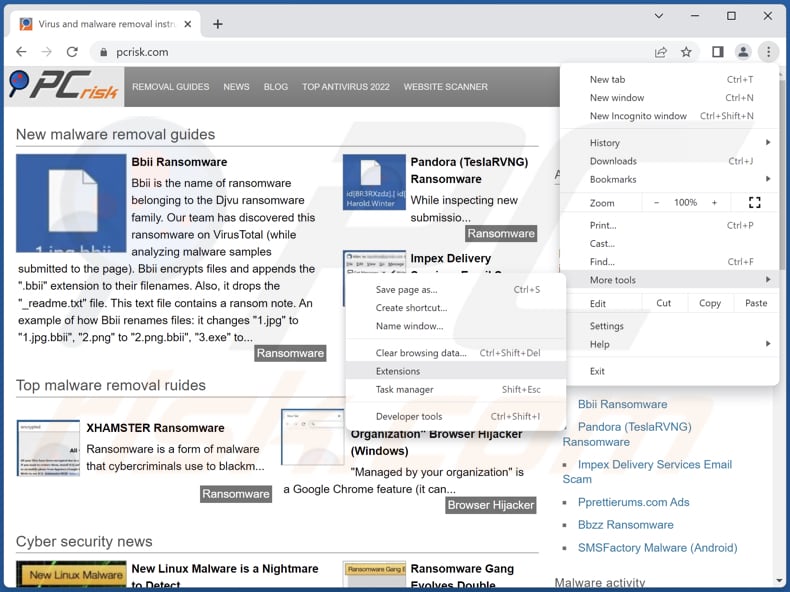
Fare clic sull'icona di menu Chrome ![]() (nell'angolo in alto a destra di Google Chrome), seleziona "Altri strumenti" e fai clic su "Estensioni". Individua le estensioni sospette installate di recente, seleziona queste voci e fai clic su "Rimuovi".
(nell'angolo in alto a destra di Google Chrome), seleziona "Altri strumenti" e fai clic su "Estensioni". Individua le estensioni sospette installate di recente, seleziona queste voci e fai clic su "Rimuovi".
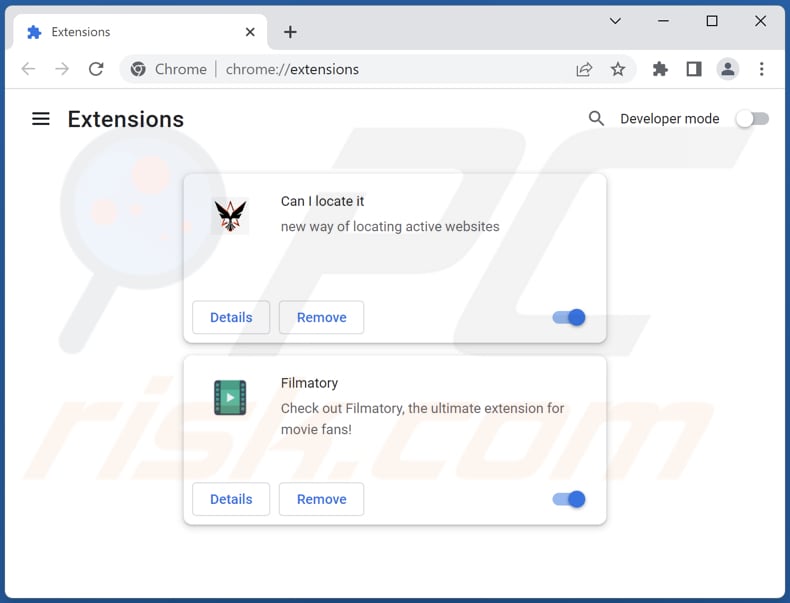
Metodo opzionale:
Se continuate ad avere problemi con la rimozione di "you are using an older version of chrome" virus, resettate le impostazioni di Google Chrome. Cliccate sull'icona menu du Chrome ![]() (nell'angolo in alto a destra di Google Chrome) e selezionate Impostazioni. Scendete fino in fondo. Cliccate sul link Avanzate….
(nell'angolo in alto a destra di Google Chrome) e selezionate Impostazioni. Scendete fino in fondo. Cliccate sul link Avanzate….

Scendete fino in fondo alla pagina e cliccate su Ripristina (Ripristina le impostazioni originali).

Nella finestra che si aprirà, confermate che volete ripristinare Google Chrome cliccando su Ripristina.

 Rimuovi estensioni malevoli da Mozilla Firefox:
Rimuovi estensioni malevoli da Mozilla Firefox:
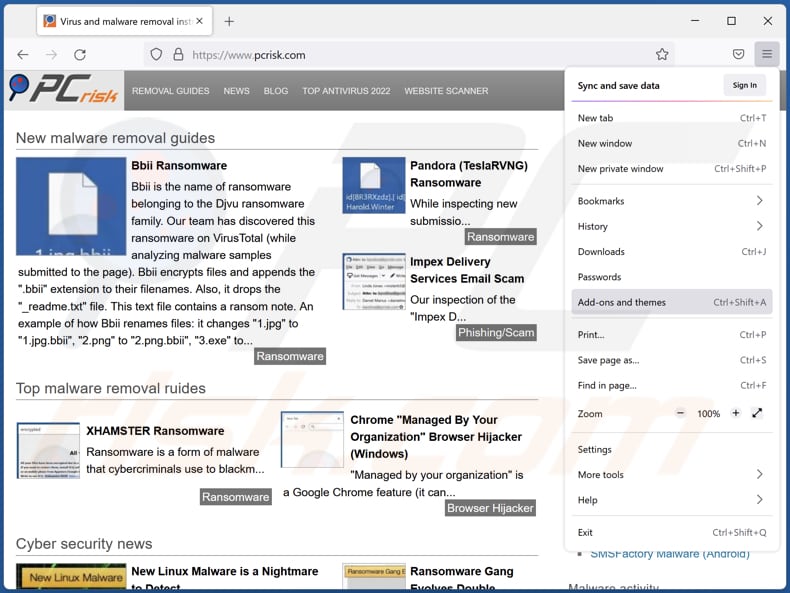
Fai clic sul menu Firefox![]() (nell'angolo in alto a della finestra principale), seleziona "Componenti aggiuntivi e temi". Fai clic su "Estensioni", nella finestra aperta individua ogni plug in sospetto recentemente installato, fai clic sui tre punti e quindi fai clic su "Rimuovi".
(nell'angolo in alto a della finestra principale), seleziona "Componenti aggiuntivi e temi". Fai clic su "Estensioni", nella finestra aperta individua ogni plug in sospetto recentemente installato, fai clic sui tre punti e quindi fai clic su "Rimuovi".
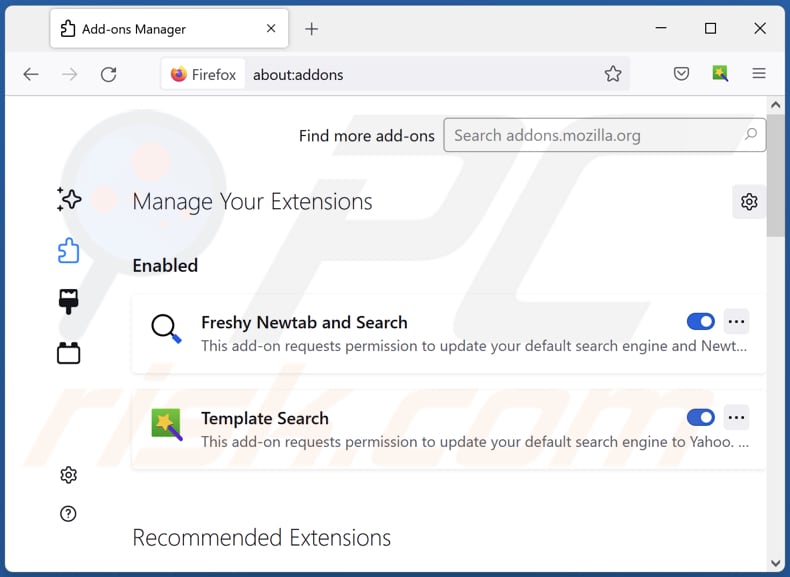
Metodo Opzionale:
Gli utenti di computer che hanno problemi con la rimozione di "you are using an older version of chrome" virus, possono ripristinare le impostazioni di Mozilla Firefox.
Apri Mozilla Firefox, in alto a destra della finestra principale fare clic sul menu Firefox, ![]() nel menu aperto fare clic sull'icona Open Menu Guida,
nel menu aperto fare clic sull'icona Open Menu Guida, ![]()

Selezionare Informazioni Risoluzione dei problemi.

nella finestra aperta fare clic sul pulsante Ripristina Firefox.

Nella finestra aperta confermare che si desidera ripristinare le impostazioni di Mozilla Firefox predefinite facendo clic sul pulsante Reset.

 Rimuovi estensioni malevole da Safari:
Rimuovi estensioni malevole da Safari:

Assicurati che il tuo browser Safari è attivo, fare clic sul menu Safari, e selezionare Preferenze ....

Nella finestra aperta cliccare Estensioni, individuare qualsiasi estensione sospetta installato di recente, selezionarla e cliccare su Disinstalla
Metodo opzionale:
Assicurati che il tuo browser Safari sia attivo e clicca sul menu Safari. Dal menu a discesa selezionare Cancella cronologia e dati Sito...

Nella finestra aperta selezionare tutta la cronologia e fare clic sul pulsante Cancella cronologia.

 Rimuovi estensioni malevole da Microsoft Edge:
Rimuovi estensioni malevole da Microsoft Edge:

Fai clic sull'icona del menu Edge![]() (nell'angolo in alto a destra di Microsoft Edge), seleziona "Estensioni". Individua tutti i componenti aggiuntivi sospetti installati di recente e fai clic su "Rimuovi" sotto i loro nomi.
(nell'angolo in alto a destra di Microsoft Edge), seleziona "Estensioni". Individua tutti i componenti aggiuntivi sospetti installati di recente e fai clic su "Rimuovi" sotto i loro nomi.

Metodo opzionale:
Se i problemi con la rimozione di "you are using an older version of chrome" virus persistono, ripristinare le impostazioni del browser Microsoft Edge. Fai clic sull'icona del menu Edge ![]() (nell'angolo in alto a destra di Microsoft Edge) e selezionare Impostazioni.
(nell'angolo in alto a destra di Microsoft Edge) e selezionare Impostazioni.

Nel menu delle impostazioni aperto selezionare Ripristina impostazioni.

Seleziona Ripristina le impostazioni ai loro valori predefiniti. Nella finestra aperta, confermare che si desidera ripristinare le impostazioni predefinite di Microsoft Edge facendo clic sul pulsante Ripristina.

- Se questo non ha aiutato, seguire queste alternative istruzioni che spiegano come ripristinare Microsoft Edge.
Sommario:
 Più comunemente gli adware o applicazioni potenzialmente indesiderate si infiltrano nel browser Internet dell'utente attraverso il download di software gratuiti. Si noti che la fonte più sicura per il download di software libero è il siti degli sviluppatori. Per evitare l'installazione di adware bisogna stare molto attenti durante il download e l'installazione di software libero. Quando si installa il programma gratuito già scaricato scegliere le opzioni di installazione personalizzata o avanzata - questo passo rivelerà tutte le applicazioni potenzialmente indesiderate che vengono installate insieme con il vostro programma gratuito scelto.
Più comunemente gli adware o applicazioni potenzialmente indesiderate si infiltrano nel browser Internet dell'utente attraverso il download di software gratuiti. Si noti che la fonte più sicura per il download di software libero è il siti degli sviluppatori. Per evitare l'installazione di adware bisogna stare molto attenti durante il download e l'installazione di software libero. Quando si installa il programma gratuito già scaricato scegliere le opzioni di installazione personalizzata o avanzata - questo passo rivelerà tutte le applicazioni potenzialmente indesiderate che vengono installate insieme con il vostro programma gratuito scelto.
Assistenza di rimozione:
Se si verificano problemi durante il tentativo di rimozione di "you are using an older version of chrome" virus dal tuo computer, chiedere assistenza nel nostro forum rimozione malware.
Lascia un commento:
Se disponi di ulteriori informazioni su "you are using an older version of chrome" virus o la sua rimozione ti invitiamo a condividere la tua conoscenza nella sezione commenti qui sotto.
Fonte: https://www.pcrisk.com/removal-guides/12426-you-are-using-an-older-version-of-chrome-scam
Domande Frequenti (FAQ)
Che cos'è un pop-up truffa?
È una specie di truffa in cui un sito Web non affidabile mostra un messaggio ingannevole/falso progettato per indurre i visitatori a eseguire determinate azioni.
Qual è lo scopo di un pop-up truffa?
In genere, i truffatori utilizzano queste truffe per indurre i visitatori a scaricare app potenzialmente dannose, fornire informazioni sensibili, pagare servizi falsi (o acquistare software non necessari), fornire accesso ai loro computer e altri scopi.
Perché incontro falsi pop-up?
In genere, i siti Web che mostrano pop-up falsi vengono aperti tramite annunci pubblicitari ingannevoli o altre pagine non affidabili (ad esempio, siti Web che utilizzano reti pubblicitarie canaglia come siti torrent e pagine di streaming di film illegali). Inoltre, vengono promossi tramite notifiche da pagine ombreggiate e app supportate dalla pubblicità.
Combo Cleaner mi proteggerà dai pop-up truffa?
Combo Cleaner può scansionare le pagine e determinare se sono dannose o meno. Ti avviserà di siti Web ingannevoli e ne limiterà l'accesso.
Condividi:

Tomas Meskauskas
Esperto ricercatore nel campo della sicurezza, analista professionista di malware
Sono appassionato di sicurezza e tecnologia dei computer. Ho un'esperienza di oltre 10 anni di lavoro in varie aziende legate alla risoluzione di problemi tecnici del computer e alla sicurezza di Internet. Dal 2010 lavoro come autore ed editore per PCrisk. Seguimi su Twitter e LinkedIn per rimanere informato sulle ultime minacce alla sicurezza online.
Il portale di sicurezza PCrisk è offerto dalla società RCS LT.
I ricercatori nel campo della sicurezza hanno unito le forze per aiutare gli utenti di computer a conoscere le ultime minacce alla sicurezza online. Maggiori informazioni sull'azienda RCS LT.
Le nostre guide per la rimozione di malware sono gratuite. Tuttavia, se vuoi sostenerci, puoi inviarci una donazione.
DonazioneIl portale di sicurezza PCrisk è offerto dalla società RCS LT.
I ricercatori nel campo della sicurezza hanno unito le forze per aiutare gli utenti di computer a conoscere le ultime minacce alla sicurezza online. Maggiori informazioni sull'azienda RCS LT.
Le nostre guide per la rimozione di malware sono gratuite. Tuttavia, se vuoi sostenerci, puoi inviarci una donazione.
Donazione
▼ Mostra Discussione